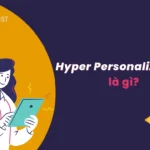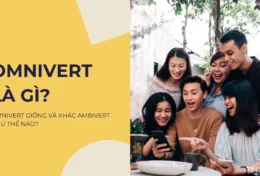Microsoft Word là một trong những phần mềm soạn thảo hữu ích với mọi ngành nghề trong đời sống. Sau khi soạn thảo xong một văn bản, việc bạn cần làm là lưu lại file dữ liệu để không bị mất khi tắt máy. Trong bài viết này, Tino Group sẽ hướng dẫn bạn cách lưu văn bản trong Word nhanh chóng và hiệu quả nhé!
Giới thiệu về Microsoft Word
Microsoft Word là gì?
Microsoft Word được biết đến là chương trình soạn thảo, xử lý văn bản phổ biến với tất cả mọi người dùng máy tính trên toàn cầu. Phần mềm được phát triển bởi Microsoft và thuộc bộ ứng dụng Microsoft Office.
Thông qua Microsoft Word, người dùng có thể tạo ra nhiều tài liệu chất lượng và chuyên nghiệp theo nhiều hướng khác nhau. Đồng thời, Word còn tích hợp các công cụ chỉnh sửa và thiết kế cơ bản cho người dùng.
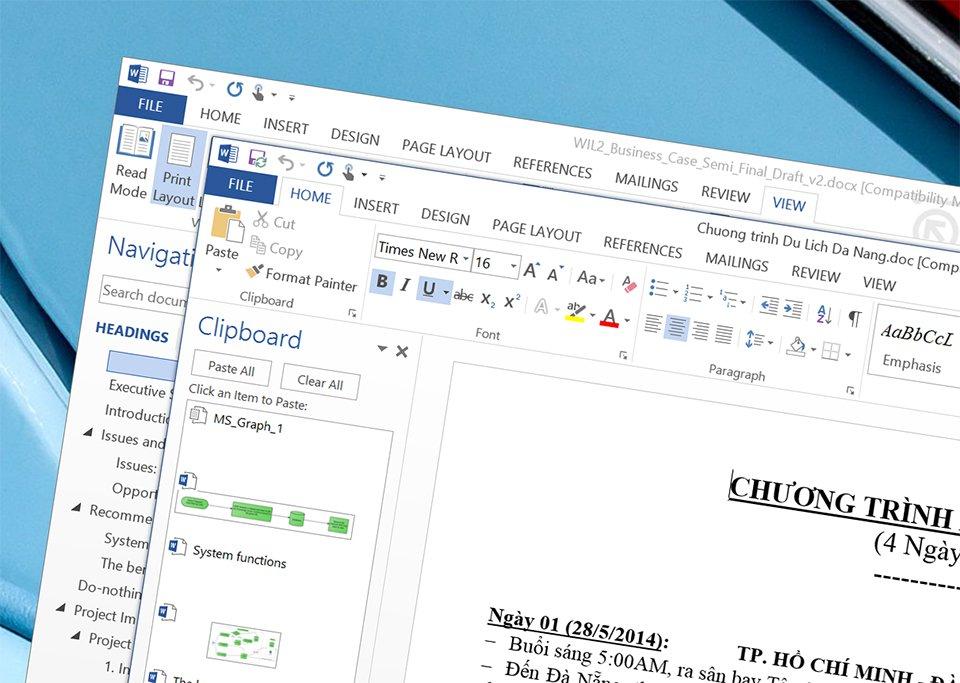
Vào năm 1975, công ty phần mềm máy tính nhỏ Micro-Soft được thành lập bởi Bill Gates và Paul Allen tại Albuquerque, New Mexico. Vào thời điểm này, các văn bản được tạo ra bởi máy đánh chữ, cao cấp nhất là máy đánh chữ điện tử. Tuy nhiên, thiết bị này còn tồn tại nhiều hạn chế về lỗi đánh máy sai.
Vì vậy, Bill Gates và Paul Allen đã sáng tạo ra hệ thống máy tính cá nhân có thể xử lý văn bản và tìm kiếm những lập trình viên giỏi.
Vào ngày 20/11/1985, phiên bản đầu tiên của Microsoft Windows là Windows 1.0 được phát hành. Đến năm 1990, Microsoft giới thiệu bộ ứng dụng văn phòng Microsoft Office, trong đó bao gồm Microsoft Word và Microsoft Excel.
Tại sao cần lưu văn bản trong Word?
- Các dữ liệu soạn thảo trong Word không bị mất sau khi bạn tắt máy.
- Dễ dàng chỉnh sửa mọi thông tin mà bạn đã soạn thảo và lưu lại trước đó.
- Thuận tiện cho việc tìm kiếm các thông tin trên máy tính.
- Việc trao đổi, chia sẻ, đăng tải thông tin, tài liệu dễ dàng.
Hướng dẫn cách lưu văn bản trong Word
Đối với lệnh Save
- Ưu điểm: Cách lưu văn bản trong Word bằng lệnh Save khá đơn giản, dễ thực hiện và nhanh chóng.
- Nhược điểm: Lệnh Save hiện chưa có nhiều máy cài đặt nên gây khó khăn cho người dùng khi thao tác tìm kiếm icon Save.
Bước 1: Đầu tiên, bạn truy cập vào Microsoft Word và mở file Word có chứa văn bản cần lưu. Sau đó, bạn nhấn chọn biểu tượng Save ở góc trên bên trái màn hình.
Bước 2: Lúc này, một danh sách các lựa chọn về vị trí Save file hiện ra => Bạn nhấp chọn Browse.
Trong đó:
- Recent Documents: Thao tác mở văn bản bạn mới sử dụng gần nhất.
- OneDrive: Mở văn bản trên OneDrive.
- This PC: Mở văn bản qua thư mục hiển thị trong Word.
- Add a Place: Mở văn bản tại một nơi khác do bạn lựa chọn.
- Browse: Mở thư mục trên máy tính.
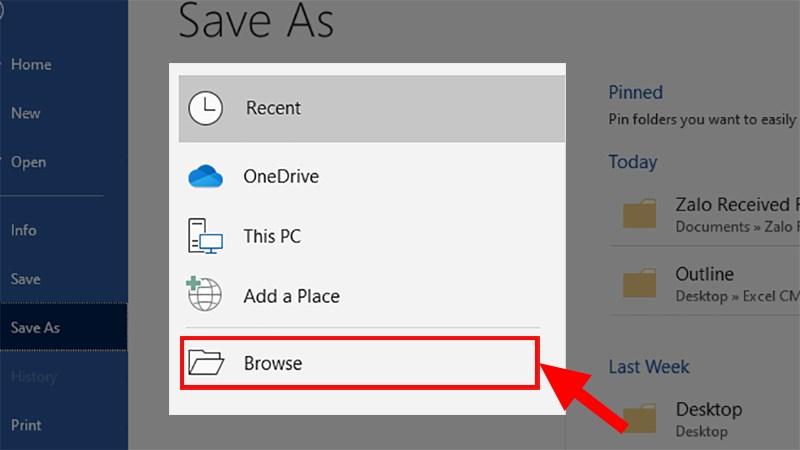
Đối với phiên bản Word 2010, 2007, 2003, bạn có thể bỏ qua bước này và thực hiện bước 3.
Bước 3: Hệ thống sẽ hiển thị một hộp thoại mới, bạn nhập tên cho file muốn lưu tại mục File name => Chọn Save.
Bước 4: Tiếp theo, bạn chọn Save as type để tùy chọn kiểu thư mục mong muốn lưu văn bản Word => Chọn Save để lưu file Word.
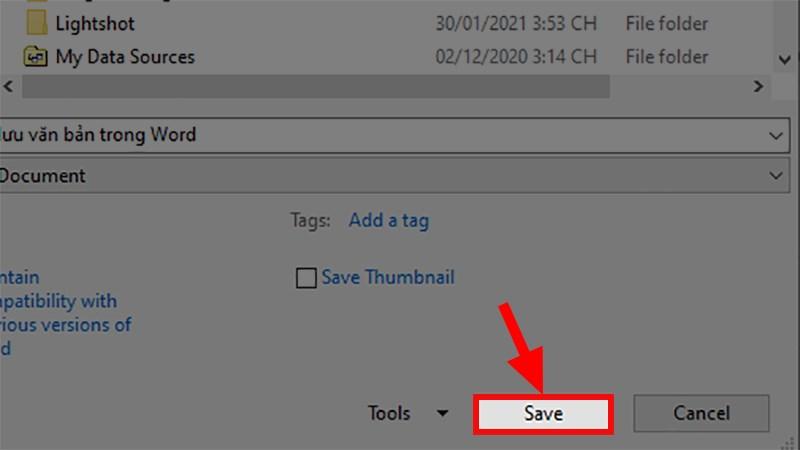
Lưu ý: Nếu file Word của bạn đã được đặt tên, bạn chỉ cần nhấn chọn biểu tượng Save ở góc trên cùng bên trái.
Đối với lệnh Save As
- Ưu điểm: Lưu văn bản Word bằng lệnh Save As, thao tác thực hiện khá đơn giản, có thể đổi lại tên khác cho File Word.
- Nhược điểm: Nhiều bước gây tốn thời gian cho người thực hiện.
Bước 1: Tại giao diện Microsoft Word, bạn mở file Word cần lưu và chọn thẻ File.
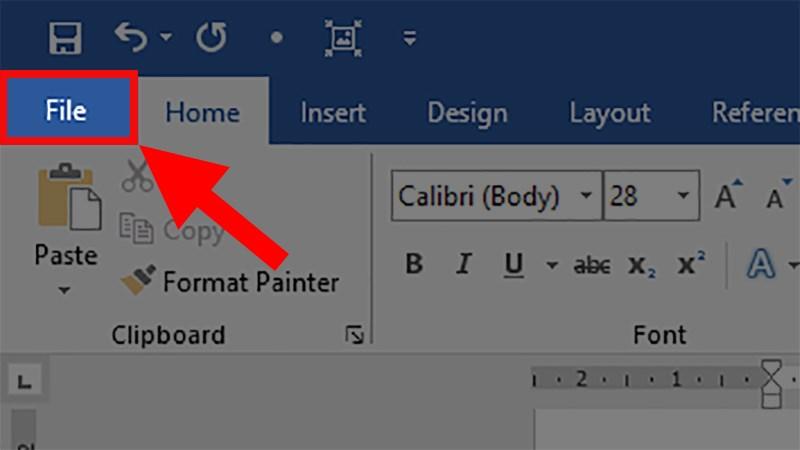
Bước 2: Tiếp theo, bạn chọn mục Save As.
Bước 3: Lúc này, một danh sách các lựa chọn về vị trí Save file hiển thị ra, bạn nhấp chọn Browse
Bước 4: Bạn đặt tên cho file Word cần lưu tại mục File name => Chọn Save.
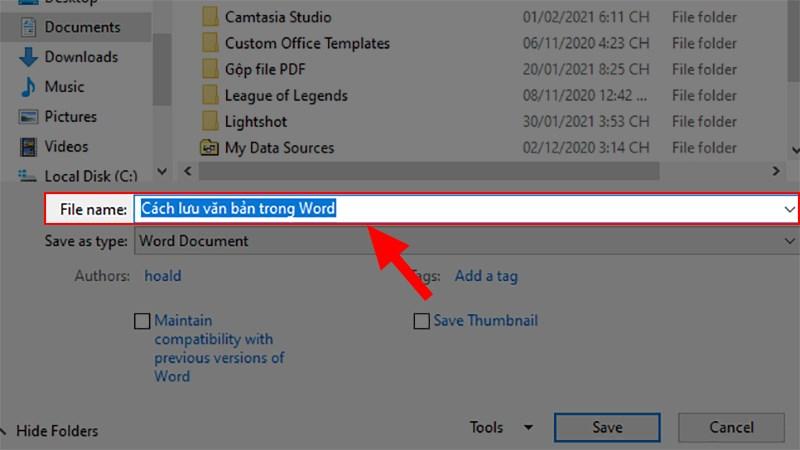
Bước 5: Tại mục Save a type, bạn chọn kiểu thư mục tương ứng => Nhấn chọn Save là hoàn tất.
Lưu văn bản Word bằng phím tắt
- Ưu điểm: Thao tác thực hiện nhanh chóng, đơn giản và tiết kiệm thời gian.
- Nhược điểm: Người dùng không thể đổi lại tên cho file Word đã lưu.
Bước 1: Tại giao diện file Word muốn lưu, bạn nhấn tổ hợp phím Ctrl + S.
Bước 2: Khi đó, 1 danh sách các lựa chọn về vị trí lưu file Word hiện ra và nhấp vào Browse.
Bước 3: Một hộp thoại hiện lên, bạn nhập tên file Word cần lưu tại mục File name => Chọn Save.
Bước 4: Tương tự như hai cách lưu trên, bạn tiếp tục chọn kiểu thư mục sẽ lưu trong phần Save as type => Chọn Save là hoàn tất.
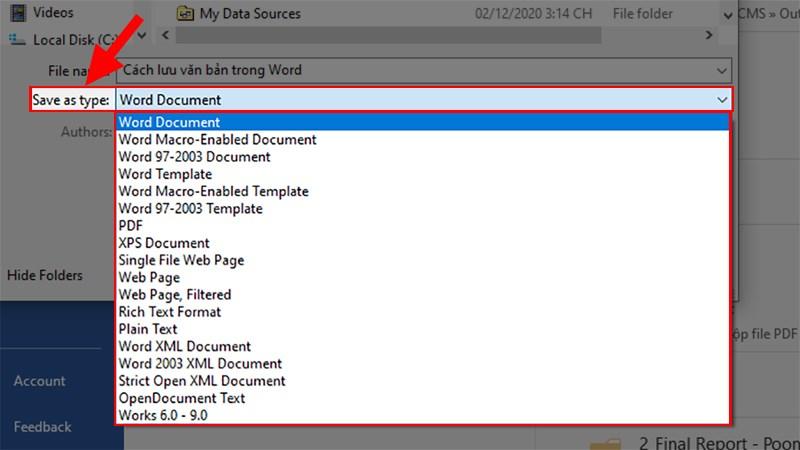
Cách mở file Word bằng lệnh có sẵn và tổ hợp phím
Ưu điểm
- Cách mở file Word đã lưu bằng lệnh có sẵn hoặc tổ hợp phím đều có thể áp dụng cho tất cả các phiên bản Word hiện nay, kể cả hệ điều hành MacOS.
- Khi sử dụng cách lưu này, bạn có thể tìm kiếm và mở các file Word đã được lưu theo 3 cách trên đây.
- Hai cách mở file Word bằng lệnh có sẵn và tổ hợp phím đều rất đơn giản và dễ thực hiện.
Mở file Word bằng lệnh có sẵn
Bước 1: Trong giao diện Word, bạn mở một file Word mới và chọn tab File.
Bước 2: Tiếp theo, bạn chọn Open => Tìm kiếm file Word mà bạn muốn mở ở danh sách hiển thị bên phải màn hình.
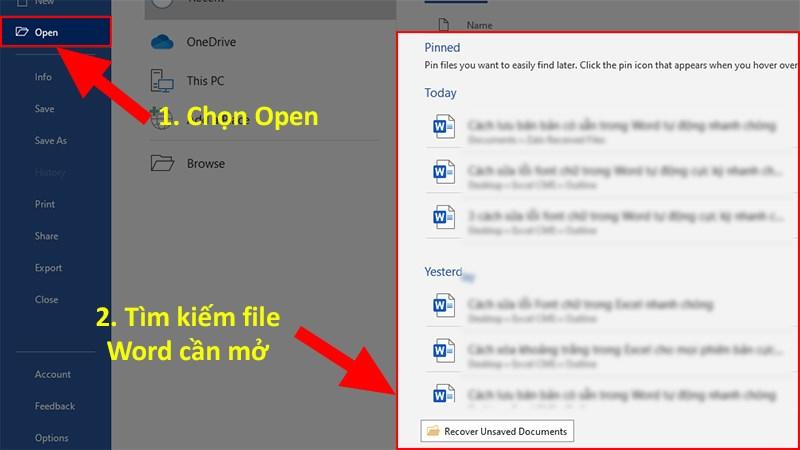
Ngoài ta, bạn có thể tìm kiếm nâng cao theo tên file Word đã lưu. Sau khi chọn Open, bạn nhấn chọn Browse. Một hộp thoại mới hiển thị, bạn nhập tên file Word cần mở vào ô tìm kiếm.
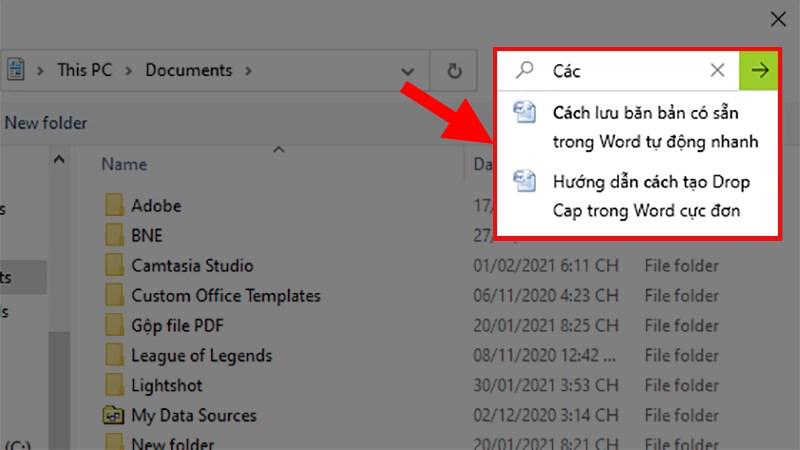
Bước 3: Bạn nhấp vào file Word đã tìm được => Chọn Open để mở file.
Cách mở file Word bằng phím tắt
Bước 1: Mở 1 file Word mới, bạn nhấn tổ hợp phím Ctrl + O trên bàn phím.
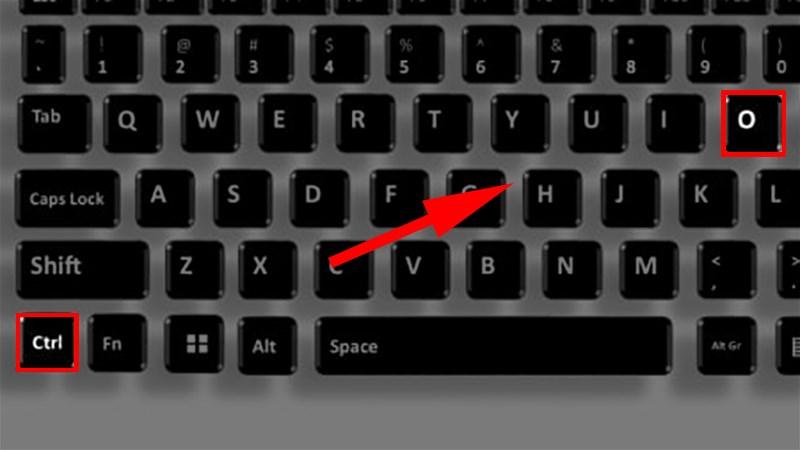
Bước 2: Sau đó, bạn chọn Open và tìm kiếm file Word ở danh sách bên phải màn hình.
Bước 3: Hộp thoại mới hiển thị, bạn nhập tên file Word muốn mở vào ô tìm kiếm.
Bước 4: Bạn nhấp chọn file Word đã tìm được và chọn Open để mở file.
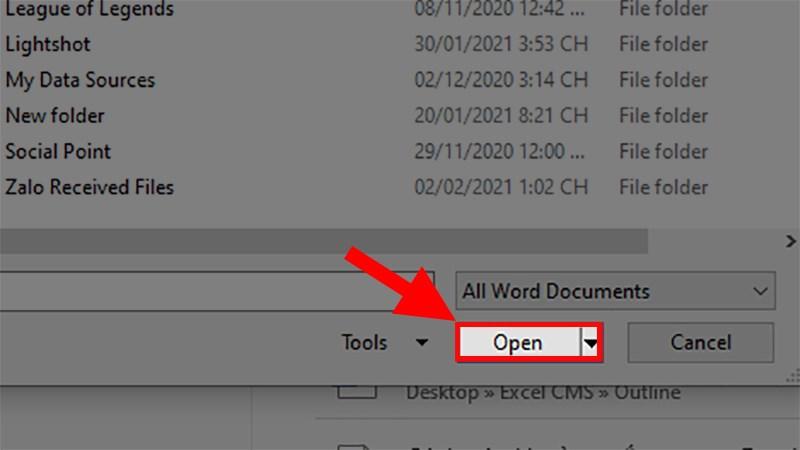
Kết luận
Có thể thấy, việc lưu văn bản sau khi soạn thảo là một trong những thao tác quan trọng của Microsoft Word. Sẽ thật tệ nếu bạn tốn thời gian để soạn thảo một văn bản hoàn chỉnh mà không lưu, mọi công sức coi như “đổ sông đổ biển”. Cách thực hiện lưu văn bản trong Microsoft Word khá đơn giản, bạn chỉ cần theo dõi cách lưu văn bản mà Tino Group đã trình bày phía trên là có thể thực hiện hiệu quả.
Hy vọng những chia sẻ trong bài viết đã phần nào giúp bạn nắm được cách lưu văn bản trong Word. Đừng quên theo dõi Tino Group để cập nhật thêm nhiều thông tin hữu ích nhé!
FAQs về cách lưu văn bản trong Word
Có những chương trình Word miễn phí nào?
Một số chương trình Word miễn phí có thể kể đến như: OpenOffice, AbiWord, LibreOffice, Microsoft WordPad, TextEdit – Included with Apple computers
Đối tượng nào có thể sử dụng Microsoft Word?
Hiện nay, phần lớn các công việc đều yêu cầu bạn phải thành thạo việc soạn văn bản. Đặc biệt, phần mềm Word cần thiết với học sinh, sinh viên, giáo viên, cán bộ, nhân viên văn phòng,…
Word có thể ứng dụng trong những lĩnh vực nào?
Word là phần mềm đa năng, có thể sử dụng trong tất cả ngành nghề.
- Đối với công việc văn phòng, người dùng có thể sử dụng Word để soạn thảo biên bản làm việc, báo cáo, hợp đồng,…
- Trong học tập, Word hỗ trợ người dùng soạn thảo tiểu luận, nghiên cứu, báo cáo học tập,…
Thay đổi tên file Word đã lưu có ảnh hưởng đến nội dung không?
Không. Việc thay đổi tên file ở mọi phiên bản của Word đều không ảnh hưởng đến nội dung, trừ khi bạn chỉnh sửa nội dung trong file.